Bien que WhatsApp soit plus populaire que Telegram, ce dernier offre de nombreuses fonctionnalités utiles qui le rendent unique. Cependant, Telegram n’est pas parfait, et il peut arriver que vous ne puissiez pas envoyer de messages à vos contacts. Si c’est votre cas, ne vous inquiétez pas. Ce guide vous présentera quelques solutions simples pour résoudre le problème d’envoi de messages sur Telegram.
Il existe plusieurs raisons pour lesquelles vous ne pouvez soudainement pas envoyer de messages à vos contacts Telegram. Cela peut être dû à un bug de l’application, à des données corrompues, à un changement récent des autorisations, à un réseau instable ou à une panne de serveur. De plus, si vos messages envoyés ne sont signalés que par une seule coche (envoyé) au lieu de deux (livré), il est possible que le contact vous ait bloqué sur Telegram.
Avant de chercher plus en détail comment résoudre le problème d’envoi de messages sur Telegram, vérifiez l’état des serveurs de Telegram, assurez-vous d’avoir une connexion Internet stable sur votre téléphone et mettez à jour l’application vers la dernière version disponible sur le Play Store ou l’App Store.
Comment résoudre l’erreur d’envoi de messages sur Telegram
Des solutions simples de dépannage, comme activer ou désactiver le mode Avion ou le mode d’économie de batterie, peuvent rapidement vous aider à résoudre le problème d’envoi de messages sur Telegram. De plus, vous pouvez autoriser une utilisation de données sans restriction, désactiver les limitations en arrière-plan et supprimer les fichiers de cache de l’application pour résoudre le problème rapidement. Si cela ne fonctionne pas, vous pouvez utiliser l’application cliente officielle de Telegram, Telegram X, ou sa version web pour envoyer des messages sans interruption.
1. Activer et désactiver le mode Avion
Un réseau instable est souvent à l’origine des problèmes de messagerie sur Telegram. Heureusement, activer et désactiver le mode Avion réinitialise les services réseau de votre appareil, ce qui peut résoudre le problème.
Sur Android, faites glisser le panneau de notification vers le bas et appuyez sur le mode Avion pour l’activer ou le désactiver. Sur iPhone, ouvrez le Centre de contrôle et utilisez le mode Avion pour le gérer rapidement.
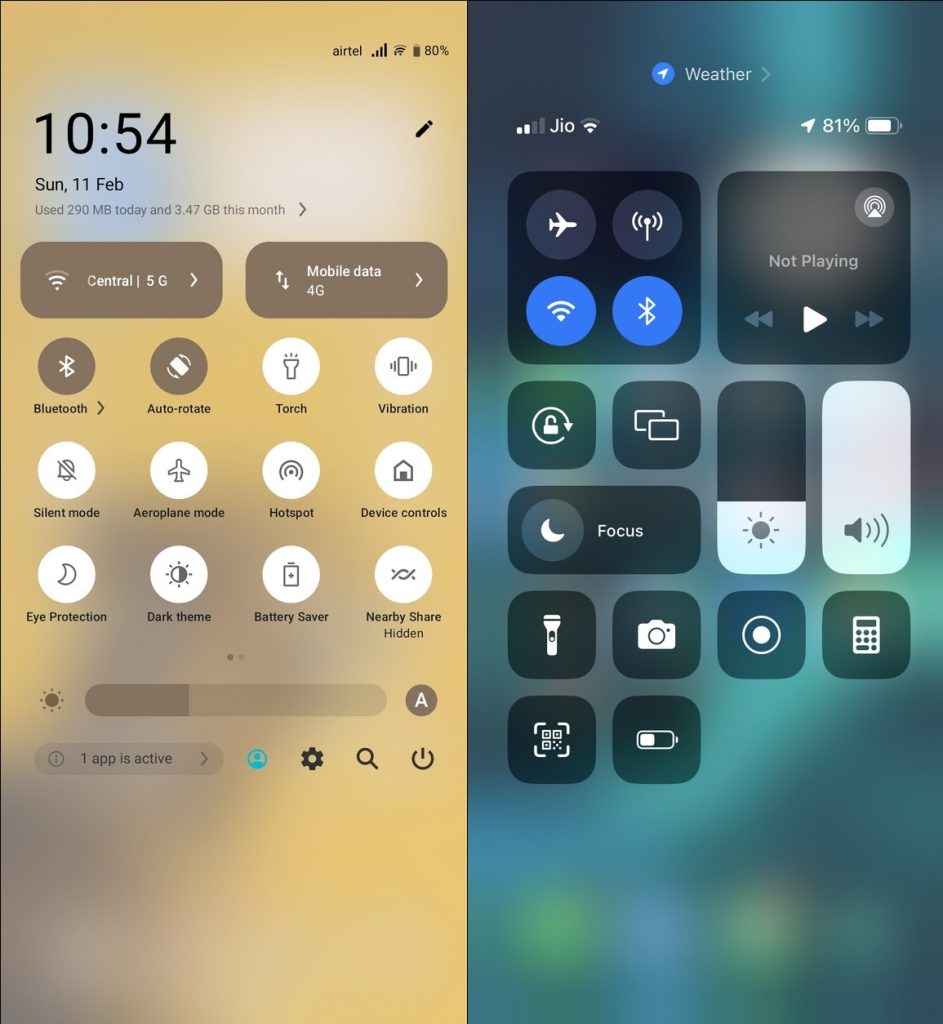
2. Activer les données en arrière-plan pour Telegram
Les applications de messagerie comme Telegram ont besoin de services de données constants pour fonctionner correctement (comme l’envoi de messages ou les notifications en temps réel), même lorsque vous ne les utilisez pas activement. C’est pourquoi il est essentiel que votre téléphone ait toujours accès à Internet et que Telegram ne soit pas empêché d’accéder aux données en arrière-plan. Sinon, cela pourrait empêcher l’application d’envoyer ou de recevoir des messages. Assurez-vous donc que l’accès aux données en arrière-plan de Telegram est activé sur votre Android ou iPhone.
Sur Android
- Ouvrez l’application Paramètres et appuyez sur Applications.
- Recherchez Telegram et sélectionnez-le pour ajuster ses paramètres.
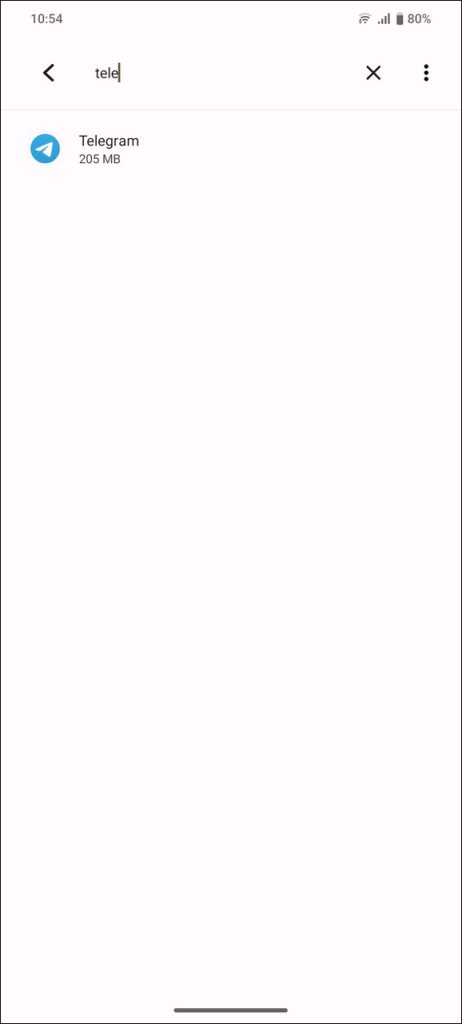
- Appuyez sur Données mobiles et Wi-Fi.
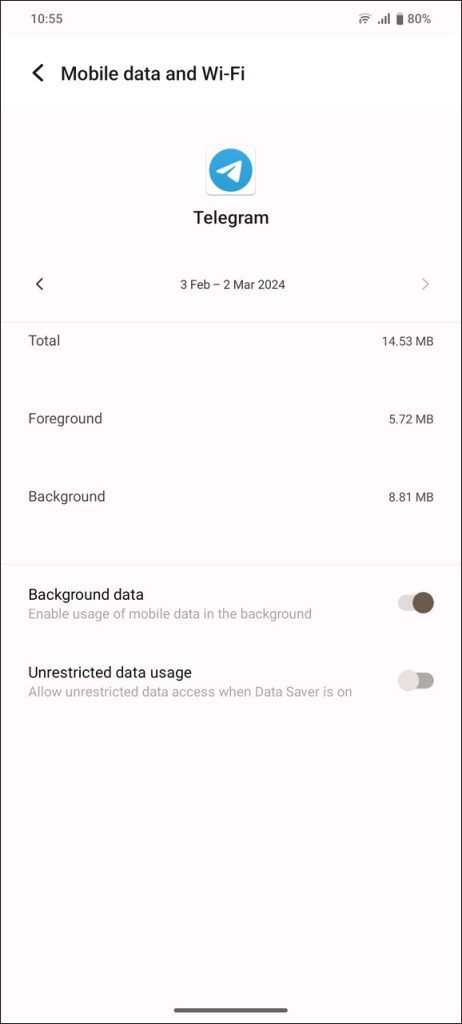
- Assurez-vous que l’option Données en arrière-plan est activée.
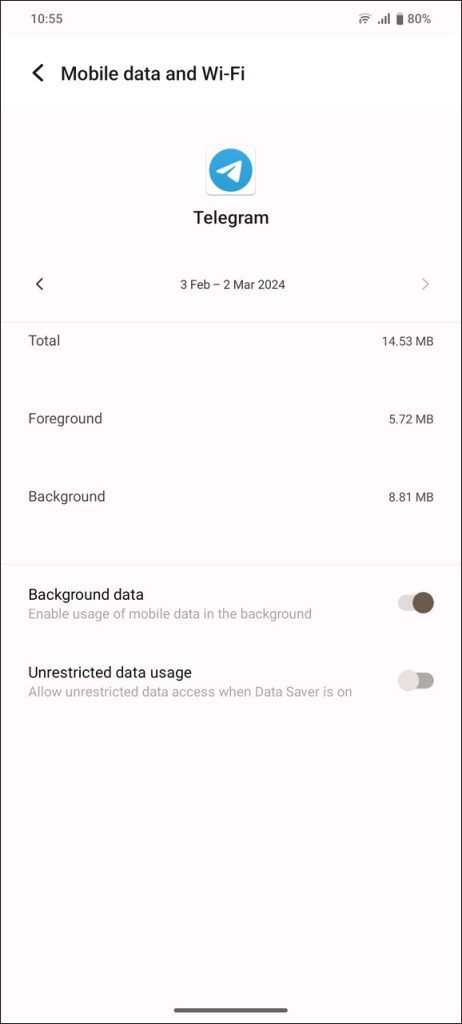
Sur iPhone
- Ouvrez l’application Paramètres et appuyez sur Service mobile (Cellulaire).
- Faites défiler jusqu’en bas et trouvez Telegram.
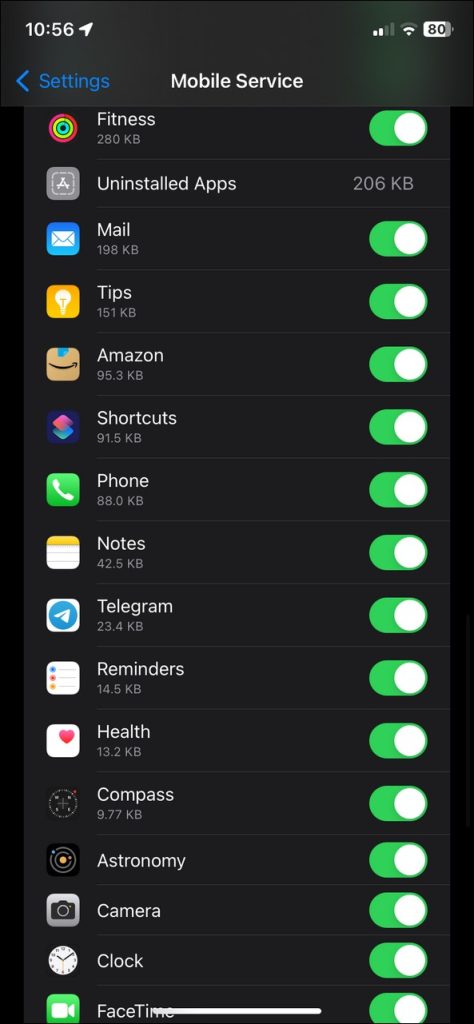
- Assurez-vous que le commutateur de service mobile est activé pour Telegram.
3. Désactiver les limitations en arrière-plan
Android et iOS optimisent les applications installées pour offrir la meilleure expérience utilisateur. Par conséquent, ils peuvent limiter certaines applications de messagerie, comme Telegram, si elles consomment trop de données mobiles. Cela peut poser problème, notamment lors de l’envoi de fichiers volumineux via Telegram. Heureusement, vous pouvez activer l’utilisation de données sans restriction et le rafraîchissement des applications en arrière-plan sur Android et iPhone pour résoudre ce problème.
Sur Android
- Ouvrez les paramètres de l’application Telegram depuis Paramètres > Applications > Telegram.
- Appuyez sur Données mobiles et Wi-Fi.
- Activez Utilisation de données sans restriction.
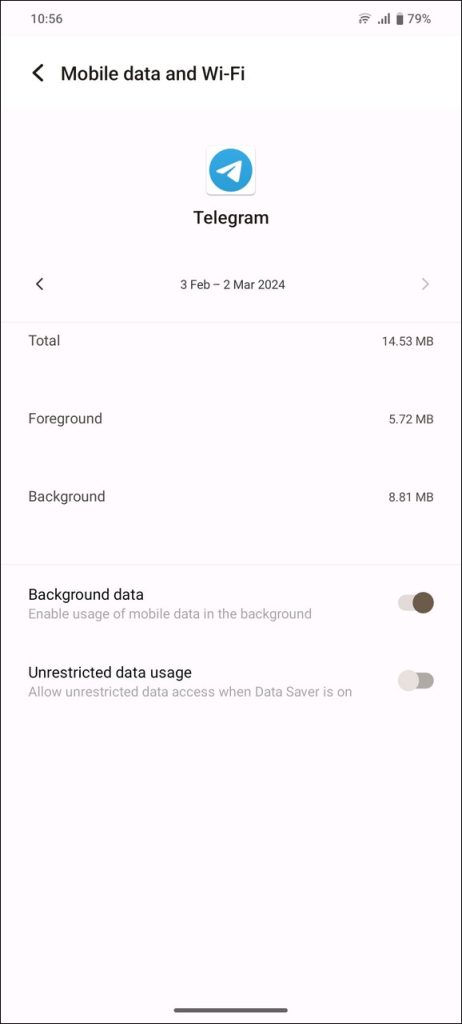
Sur iPhone
- Ouvrez l’application Paramètres, faites défiler vers le bas et appuyez sur Telegram.
- Activez Rafraîchissement des applications en arrière-plan.
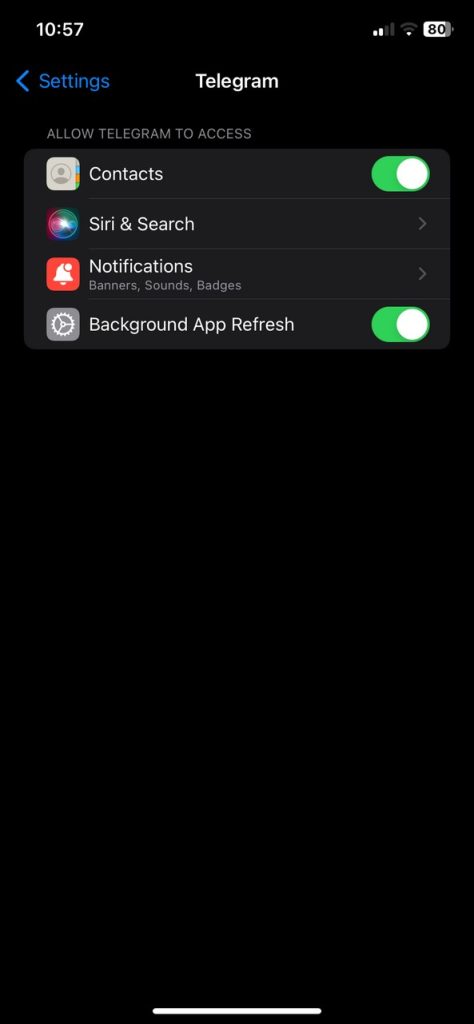
4. Désactiver le mode d’économie de batterie
Le mode d’économie de batterie sur votre téléphone impose certaines restrictions de données sur les applications installées pour prolonger la durée de vie de la batterie. Ces restrictions peuvent interférer avec le fonctionnement de Telegram, provoquant des problèmes lors de l’envoi de nouveaux messages. Pour remédier à cela, désactivez le mode d’économie de batterie de votre téléphone.
Sur Android
- Ouvrez l’application Paramètres et appuyez sur Batterie.
- Changez le mode de batterie en Normal ou désactivez le bouton de basculement pour le mode d’économie de batterie.
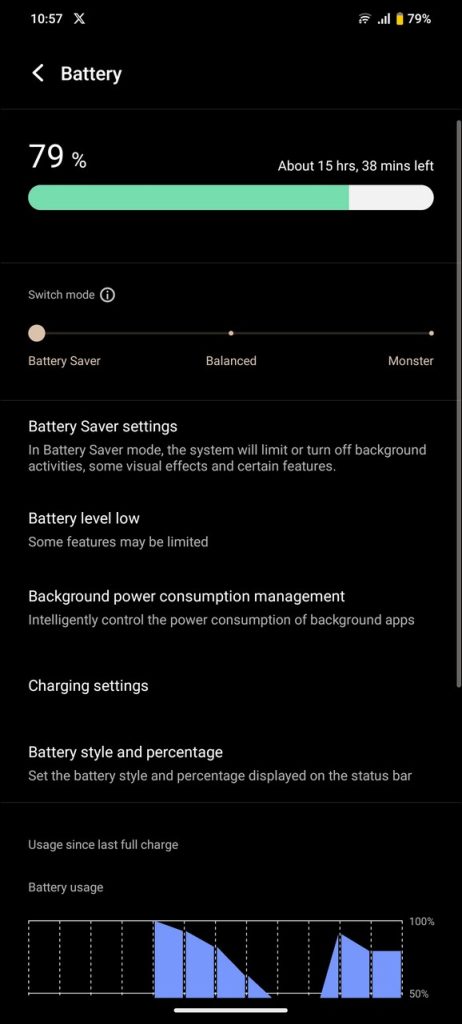
- Ensuite, appuyez sur Paramètres de l’économie de batterie.
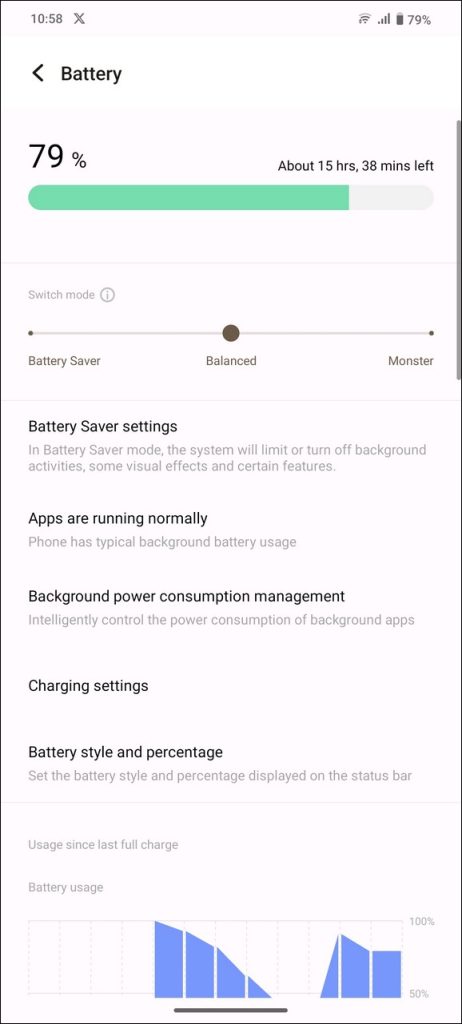
- Désactivez la fonction Activation automatique du mode d’économie de batterie.
- Alternativement, vous pouvez appuyer sur l’icône du mode d’économie de batterie dans le panneau des paramètres rapides de votre téléphone pour le désactiver.
Sur iPhone
- Ouvrez l’application Paramètres de l’iPhone et appuyez sur Batterie.
- Désactivez le bouton de basculement pour le Mode basse consommation.
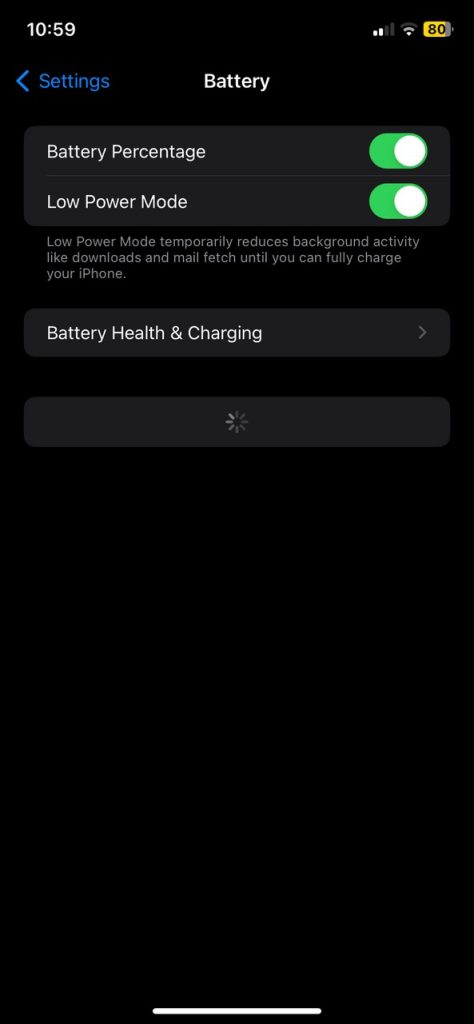
- Vous pouvez également accéder au bouton de basculement du mode basse consommation depuis le Centre de contrôle de votre iPhone pour le désactiver.
5. Supprimer les fichiers de cache de Telegram
Lorsque des fichiers de cache obsolètes s’accumulent, cela peut nuire au bon fonctionnement de l’application, notamment lors de l’envoi d’un nouveau message. Heureusement, Telegram propose un menu dans l’application pour vider les fichiers de cache, mais cela n’est disponible que sur l’application Android.
- Ouvrez Telegram et appuyez sur le menu Hamburger en haut à gauche.
- Appuyez sur Paramètres.
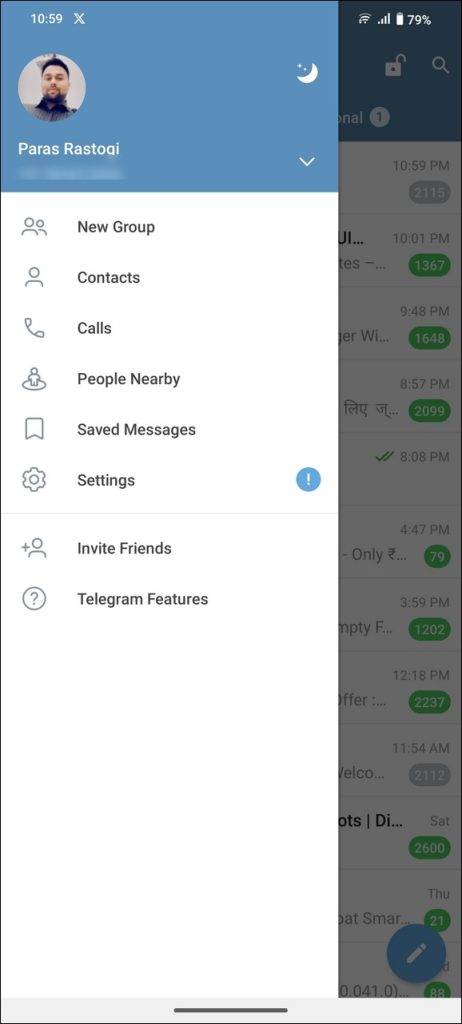
- Tapez Vider le cache dans la barre de recherche pour accéder aux paramètres de cache.
- Enfin, appuyez sur Vider le cache pour supprimer tous les fichiers de cache de Telegram.
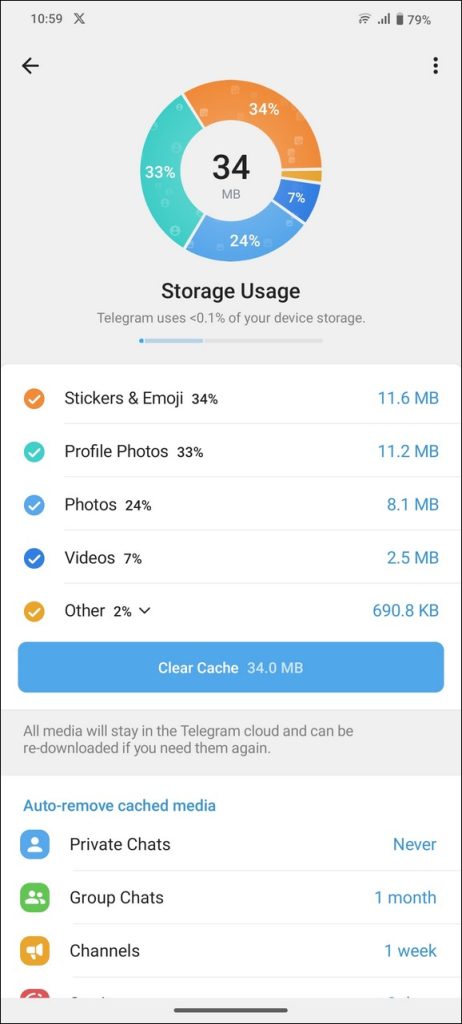
- Confirmez votre action en appuyant sur Vider le cache.
- En option, vous pouvez aller dans Paramètres > Applications > Telegram sur votre téléphone Android pour accéder aux paramètres de Stockage et Cache.
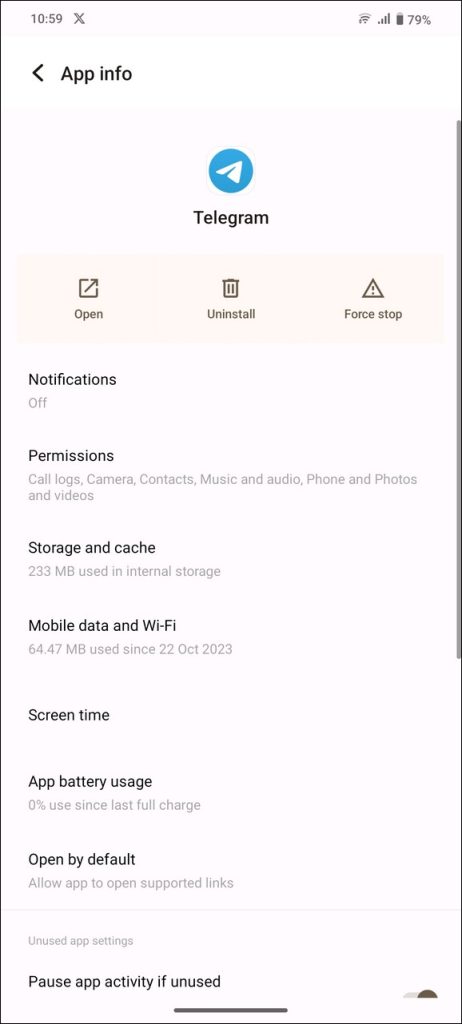
- Appuyez sur le bouton Vider le cache.
Il n’est pas possible de supprimer le cache d’une application sur iPhone. Donc, si vous souhaitez vous débarrasser du cache de l’application Telegram sur votre iPhone, vous devez supprimer l’application et la réinstaller depuis l’App Store.
6. Passer à Telegram X
Telegram X est un client alternatif officiel de Telegram qui offre une expérience de navigation fluide. Considérez-le comme une version allégée de l’application Telegram principale, avec une interface plus épurée axée sur la rapidité. Si vous ne pouvez pas envoyer de nouveaux messages avec l’application principale de Telegram, essayez Telegram X pour voir si cela résout le problème. Notez que Telegram X n’est pas disponible pour les iPhones dans certaines régions.
- Installez Telegram X depuis le Google Play Store ou l’App Store.
- Appuyez sur Commencer à envoyer des messages.
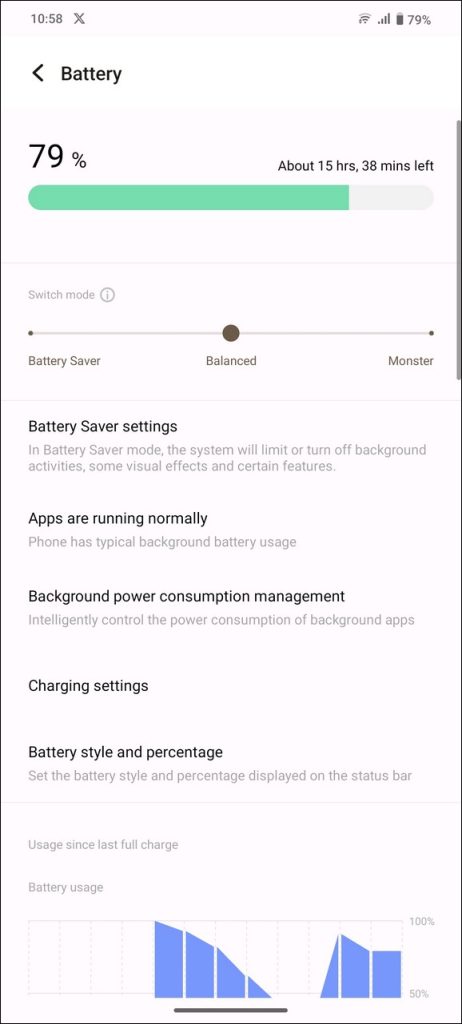
- Utilisez le numéro de téléphone de votre compte Telegram existant pour vous connecter à l’application.
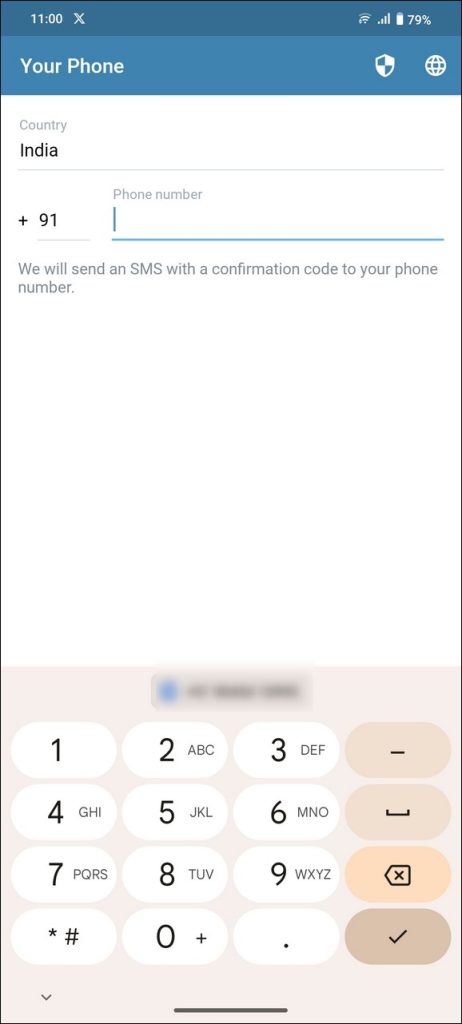
- Authentifiez votre demande de connexion en utilisant l’application Telegram originale.
Vous pouvez maintenant accéder à votre compte Telegram et envoyer des messages dans l’application Telegram X.
En plus de Telegram X, vous pouvez utiliser Telegram sur un PC pour envoyer des messages à vos contacts. C’est une bonne alternative si vous rencontrez des problèmes de connexion Internet sur votre téléphone, mais pas sur votre PC.
Envoyer des messages sans interruptions
Les erreurs de messagerie sont assez courantes et peuvent survenir de manière inattendue sur Telegram. Heureusement, les méthodes discutées ci-dessus vous aideront à les résoudre rapidement.
De plus, n’oubliez pas de consulter nos meilleurs conseils et astuces pour Telegram afin de tirer le meilleur parti de l’application et d’utiliser ses fonctionnalités pratiques à votre avantage.
FAQs
Les messages Telegram sont bloqués en envoi. Comment puis-je résoudre cela ?Réinitialisez doucement vos paramètres réseau en utilisant le mode Avion et désactivez le mode d’économie de batterie actif sur votre smartphone. De plus, essayez d’autres méthodes avancées, comme la suppression des fichiers de cache et l’autorisation d’une utilisation de données sans restriction pour Telegram afin de résoudre le problème.
Puis-je envoyer des messages à un contact qui m’a bloqué sur Telegram ?Vous pouvez envoyer de nouveaux messages à un contact bloqué sur Telegram, mais ils ne seront jamais livrés au destinataire. Tous ces messages seront marqués d’une seule coche (envoyé) dans votre conversation.
Pourquoi Telegram met-il autant de temps à envoyer des messages ?Cela peut se produire en raison d’une panne de serveur active. Si ce n’est pas la raison, vous pouvez manuellement vider les fichiers de cache de l’application Telegram pour rétablir la situation.




